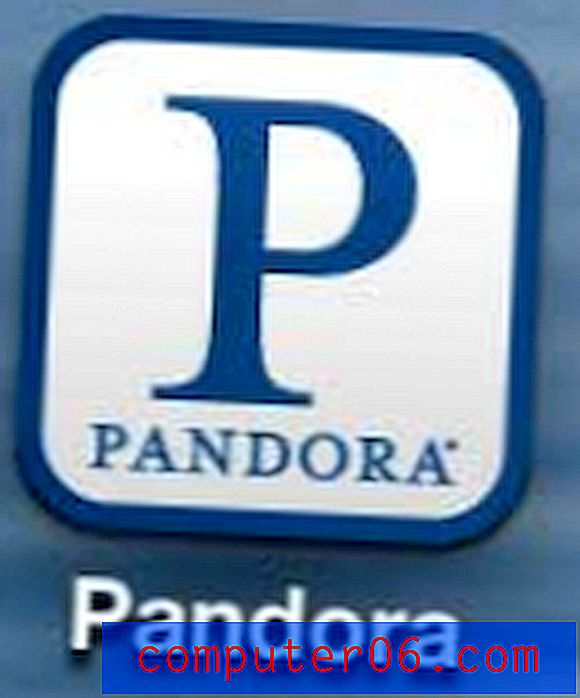Cómo crear una presentación de diapositivas personalizada en Powerpoint 2013
Una excelente presentación de Powerpoint a menudo se puede reutilizar y mostrar a nuevos públicos varias veces. Pero ocasionalmente, un archivo de Powerpoint contendrá algunas diapositivas que no son relevantes para un grupo particular de personas, por lo que desea eliminar esas diapositivas. Una solución a esto sería crear varios archivos, pero eso requeriría que actualice la misma diapositiva en cada uno de esos archivos cada vez que deba cambiarse algo.
Otra solución es crear una presentación de diapositivas personalizada en su lugar. Esta es una presentación de diapositivas que existe dentro del mismo archivo, pero contiene solo algunas de las diapositivas. Nuestra guía a continuación le mostrará cómo crear y reproducir una de estas diapositivas personalizadas que se muestran en Powerpoint 2013.
Crear una presentación de diapositivas personalizada de Powerpoint 2013
Los pasos de esta guía van a crear algo llamado "Presentación de diapositivas personalizada". Este es un subconjunto de las diapositivas en la presentación de diapositivas actual que puede elegir mostrar en lugar de la presentación completa. Esto no eliminará ninguna de las diapositivas de la presentación, lo que evita que necesite tener varios archivos de Powerpoint con diferentes combinaciones de información. Después de crear la presentación de diapositivas personalizada dentro de su archivo de PowerPoint, asegúrese de guardar el archivo cuando haya terminado para poder usar la presentación personalizada más tarde.
Paso 1: abra su presentación en Powerpoint 2013.
Paso 2: haga clic en la pestaña Presentación de diapositivas en la parte superior de la ventana.

Paso 3: haga clic en el botón Presentación de diapositivas personalizada, luego haga clic en el botón Presentación personalizada .
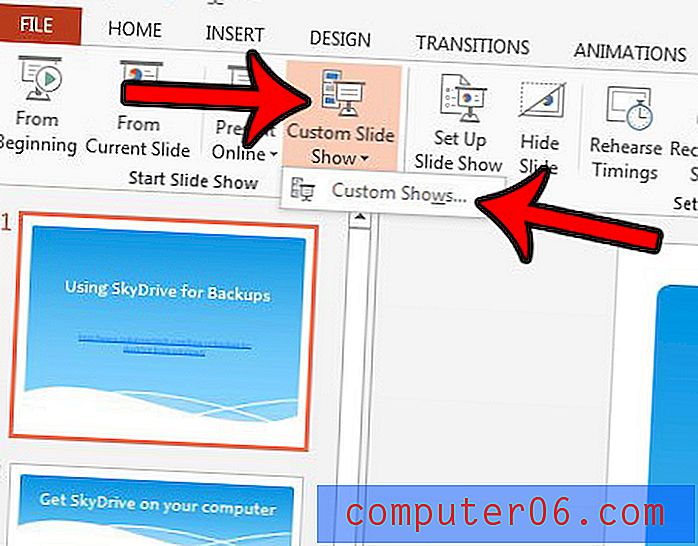
Paso 4: haz clic en el botón Nuevo .
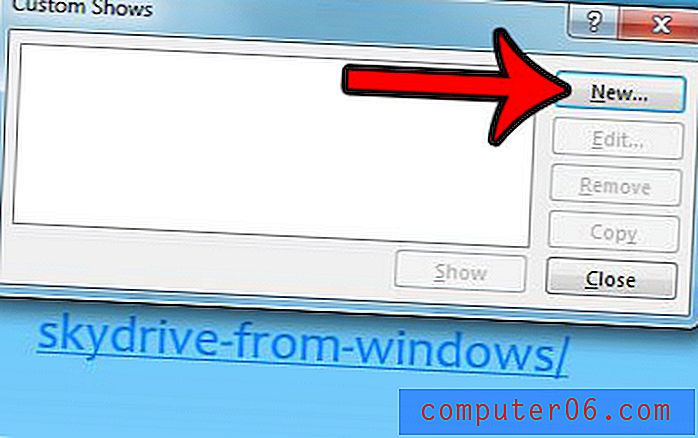
Paso 5: Marque la casilla a la izquierda de cada diapositiva que desea usar, luego haga clic en el botón Agregar en el centro de la ventana. Tenga en cuenta que también puede cambiar el nombre de la presentación personalizada en el campo Nombre de presentación de diapositivas en la parte superior de la ventana. Una vez que se hayan agregado todas las diapositivas, haga clic en el botón Aceptar .
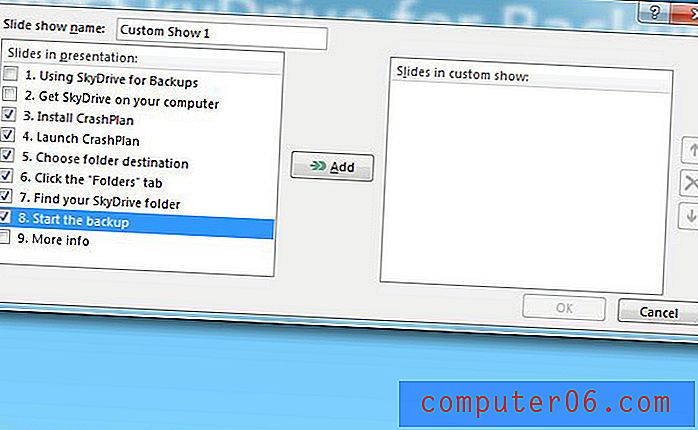
Puede reproducir su presentación de diapositivas personalizada haciendo clic en el botón Presentación de diapositivas personalizada y luego seleccionando la presentación de diapositivas personalizada que acaba de crear.
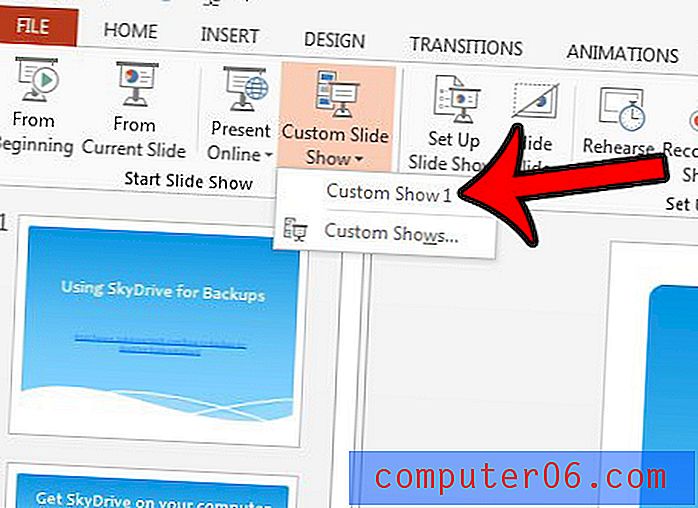
¿Necesita compartir su archivo de Powerpoint, pero debe estar en formato de video? Este artículo, https://www.solveyourtech.com/how-to-save-powerpoint-2013-as-a-video/, le mostrará cómo convertir una presentación de Powerpoint en un archivo de video, utilizando solo Powerpoint 2013.